
Den trådbundna Xbox 360-handkontrollen är USB, så att använda det för PC-spel är enkelt –Men saker blir lite mer komplexa om du har en trådlös styrenhet. Låt oss titta på hur du kan njuta av trådlöst spel på din dator och samtidigt minimera huvudvärken.
The Three Prong Path to Wireless Freedom
När det gäller trådlös Xbox 360 på Windows har du tre alternativ: det dyra och enkla sättet, det billiga och lite frustrerande sättet och den grå marknadens mellanliggande mark. Om du till exempel sitter vid din dator och inte tvärs över vardagsrummet, kanske du bara vill hoppa över hela besväret, bara köp en officiell trådbunden Xbox 360-kontroller för $ 27 och vara klar med det. En kabelansluten styrenhet är ren plug and play utan krångel - men om du absolut måste ha trådlöst spel på din dator måste du köpa en USB-till-trådlös adapter.
Det stämmer, du kan inte bara ansluta en trådlös Xbox 360-kontroller till din dator med Bluetooth eller något liknande. Xbox 360-kontroller använder en ordentlig 2,4 GHz-kommunikationsmetod som kräver en specifik USB-adapter gjord för Xbox 360-kontrollen - inga ersättare tillåtna.
RELATERAD: Så här använder du en Xbox 360-kontroller på din Windows-dator
Det är här beslutsprocessen blir lite komplicerad. Microsoft säljer inte adaptern i sig. De säljer den i ett paket med en trådlös styrenhet - men om du redan har en trådlös styrenhet vill du förmodligen inte köpa en annan bara för att få adaptern.
Om du vill köpa adaptern separat kan du, men du köper antingen en kinesisk knockoff-produkt eller en officiell adapter som har separerats från satsen av en tredje part. Att välja bland dessa potentiella alternativ är det viktigaste steget i projektet.
Det officiella paketet: Dyrt, men huvudvärkfritt

Om du inte har något emot att betala en premie (och eventuellt köpa en extra styrenhet du inte behöver) är den mest frustrationsfria och garanterade att arbeta metoden att köp den officiella Xbox 360 trådlösa handkontrollen för Windows-paketet . Trots att Xbox 360 blir lite lång i tanden kan du fortfarande hitta officiella Xbox 360-kontrollpaket "För Windows" både i hyllorna hos många elektronikhandlare, online och direkt från Microsoft . Och hej, om du bara behöver USB-mottagaren kan du alltid sälja styrenheten på Craigslist och försöka få tillbaka dina pengar.
RELATERAD: Jag blev lurad av en förfalskare på Amazon. Så här kan du undvika dem
MSRP för det officiella paketet $ 59,95, och du hittar det vanligtvis nära det priset på platser som Best Buy. Om du kan hitta det billigare från en ansedd återförsäljare, hoppa på alla sätt. Om du måste handla på Amazon, se till att du köper en produkt märkt "uppfyllt av Amazon" och vara redo att returnera den om det slutar att produkten inte är en officiell modell. (Kom ihåg, ”Uppfyllt av Amazon garanterar inte en äkta produkt .)
The Dubious Aftermarket Clones: Billigt och genomförbart, men huvudvärk

På den motsatta sidan av saker hittar du högar på högar av knockoff USB-mottagare som säljs separat över Amazon, eBay och andra stora onlinemarknader. Vanligtvis hittar du dem i pris från $ 7-15 och de är antingen felfria kloner som inte kan urskiljas från den officiella adapter-dongeln eller de är fruktansvärda knockoffs som ger dig huvudvärk när du ställer in dem.
Den officiella Microsoft Xbox 360, sett ovan till vänster, är alltid märkt som "Microsoft" på framsidan och står "Microsoft Xbox 360 Wireless Receiver for Windows" på baksidan. Avstängningarna är nästan alltid märkta "X360", sett ovan till höger, och brukar säga "PC Wireless Gaming Receiver" eller en variant på baksidan. Lägg märke till det avsiktliga utelämnandet av kopior eller varumärkesnamn som “Microsoft”, “Xbox 360” eller “Windows”.
Generellt rekommenderar vi inte att du köper dessa. Men om du redan har en, har vi din rygg - rulla ner för detaljerade instruktioner om hur du startar den, även om Windows inte vill placera det snyggt.
De officiella föräldralösa barnen: En (nästan) säker satsning, så länge du kan hitta en
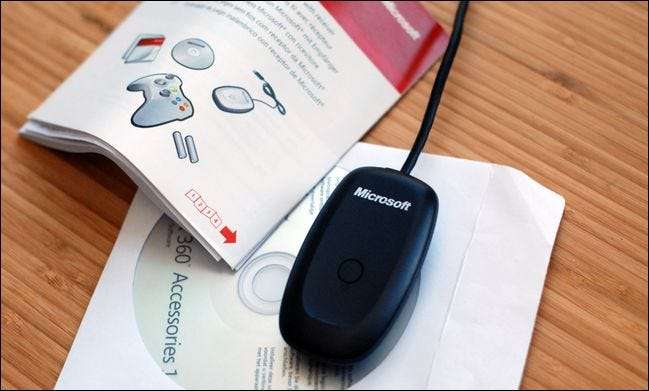
Mellan kostnaden för att köpa ett officiellt Xbox 360 Windows-kontrollpaket och billiga eBay-specialerbjudanden på $ 7 hittar du ett slags grått marknadsglatt medium om du är villig att göra en liten satsning. Om du tittar på Amazon och eBay hittar du hundratals officiella Microsofts Xbox 360-PC-donglar som har separerats från sina styrmedlemmar.
Din bästa satsning är att leta efter listor som inte bara innehåller dongeln (med rätt markeringar och taggar, som vi såg ovan) utan också inkluderar en officiell förar-CD och häfte. Även om du inte behöver någon av dessa saker för att använda styrenheten (Windows laddar ner drivrutinerna automatiskt), är det i allmänhet en bra indikator på att listan är legitim. Det är inte riktigt lönsamt (eller juridiskt klokt) för företag att gå till extra besvär med att skapa falska Microsoft-supportmaterial.
Kom bara ihåg att Microsoft inte officiellt säljer dessa separat, så om du köper en separat, tar du lite chans. Vi rekommenderar att du noggrant studerar varje annons, läser recensioner och ser till att det finns en bra returpolicy för vilken nätbutik du än använder, men vi kan säga att vi har haft mycket tur att köpa dessa officiella adaptrar för $ 15 per bit av Amazon (specifikt uppfyllt av RushHourWholesalers). Alla vi har beställt har levererats med en drivrutinsskiva, dokumentation och är identiska när det gäller varumärke, konstruktion och märkning som finns i det officiella paketet.
Hur man installerar en officiell Microsoft-adapter
Om du har köpt det officiella paketet, har tagit emot en officiell adapter eller bara råkar ha köpt en knockoff-adapter av exceptionellt god kvalitet, är installationsprocessen otroligt enkel.
I Windows 8 och senare kan du helt enkelt ansluta adaptern direkt till din dator. Några sekunder senare kommer det automatiskt att upptäckas och Windows installerar drivrutinerna. Du kan bekräfta detta genom att öppna Windows Enhetshanterare - tryck på Start-knappen och skriv “enhetshanteraren” för att komma åt den. Titta längst ned på maskinvarulistan för posten Xbox-adapter:
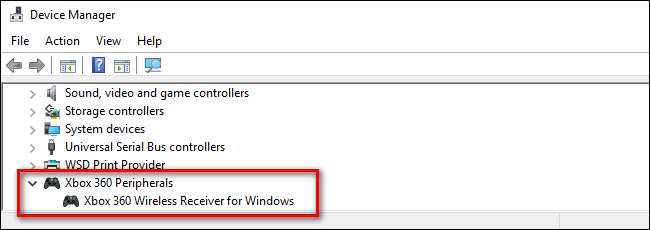
I Windows 7 och tidigare uppmanas du av guiden "Lägg till maskinvara" att lägga till USB-adaptern. Du kan välja "Installera programvaran automatiskt", och om din Windows-version har drivrutiner fortsätter processen automatiskt. Om du inte har drivrutinerna redan på din dator kan du antingen använda den medföljande drivrutinsskivan eller ladda ner lämpliga drivrutiner från den officiella webbplatsen här .
När adaptern är installerad (och du har bekräftat att den finns i listan över enhetshanterare) kan du hoppa ner i avsnittet "Para ihop dina kontroller med din dator".
Hur man installerar en avstängningsadapter
Om du har fastnat med en av knockoffs av lägre kvalitet är vi ledsna - som jämförelse är det en enorm smärta. Lyckligtvis för dig är det inte svårt att få dem igång så länge du vet det helt icke-intuitiva sättet att göra det.
Anslut först din enhet till din dator. Vi rekommenderar att du ansluter den direkt till en port på baksidan. Om du måste ansluta den till en USB-hubb, se till att den är en driven hub. Vi rekommenderar också att du väljer en port som du kan lämna enheten mer eller mindre permanent ansluten till. När du kopplar ur den måste du upprepa de irriterande stegen som vi håller på att beskriva - så att du alltid vill låta den vara inkopplad, om du kan.
Låt oss betona den sista punkten igen: med de flesta eftermarknadsadaptrar vi har stött på om du kopplar bort adaptern måste du upprepa den irriterande flerstegsinstallationsprocessen . Enligt min erfarenhet var det värt extra pengar att köpa en annan äkta adapter bara för att undvika detta besvär.
När adaptern är inkopplad, navigerar du till Windows Enhetshanteraren. Tryck på Start-knappen och skriv "enhetshanteraren" för att komma åt den. Titta under "Övriga enheter" i listan över enheter under posten för din dator.
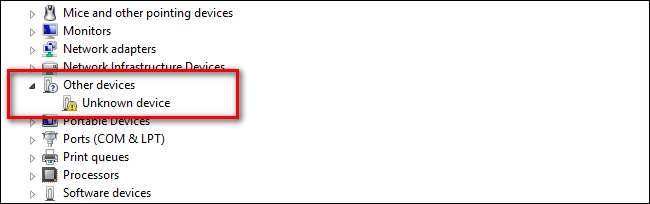
Vi vet att det är ganska oskrivbart, men om du inte har flera okända enheter på din dator är den lilla posten "Okänd enhet" din knockoff-Xbox 360-controlleradapter. Högerklicka på den och välj Egenskaper.
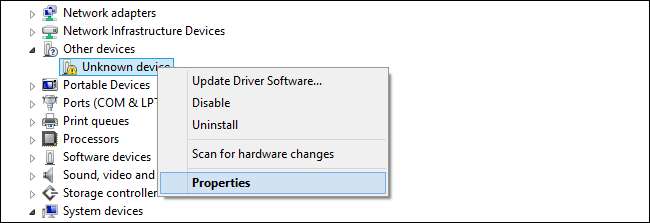
Välj fliken Drivrutin i rutan Okända enhetsegenskaper och klicka sedan på Uppdatera drivrutin.
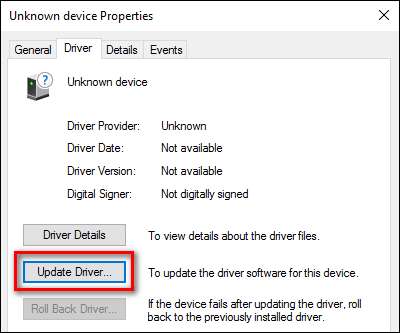
När du blir ombedd att välja om du vill att Windows ska söka automatiskt eller att du ska bläddra igenom din dator efter drivrutinerna, välj "Bläddra bland min dator efter drivrutinsprogramvara". Oroa dig inte, du behöver faktiskt inga drivrutiner, eftersom de redan ingår i Windows. (Om du har försvunnit kan du dock göra det ladda ner drivrutinerna här .)
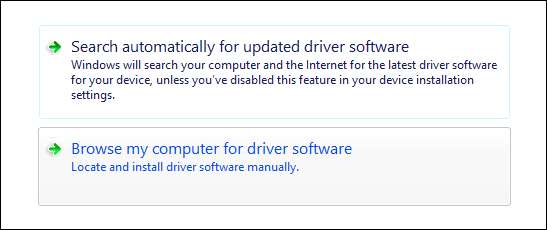
Du får möjlighet att söka efter drivrutinerna på en plats som du anger eller du kan välja från en lista över redan installerade enhetsdrivrutiner. Vi vill ha det senare, så välj "Låt mig välja från en lista med enhetsdrivrutiner på min dator".

Rulla nedåt i listan tills du ser “Xbox 360-kringutrustning”. Dubbelklicka på den.
Notera: Dessa skärmdumpar kommer från installationsprocessen i Windows 8 och 10; under Windows 7 är det möjligt att du kan behöva titta under "Microsoft Common Controller" istället för "Xbox 360 Peripherals".
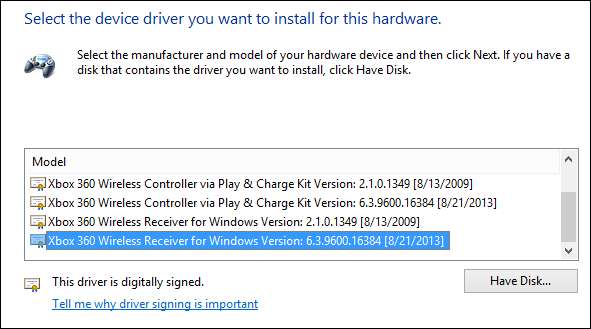
På nästa skärm väljer du “Trådlös Xbox 360-mottagare för Windows version 6.3. xxxx ”. Klicka på Nästa. Klicka på Ja när drivrutinen uppdaterar varningen. Hårdvarusignaturen för knockoff matchar faktiskt inte drivrutinssignaturen, men den kommer att fungera bra på samma sätt.
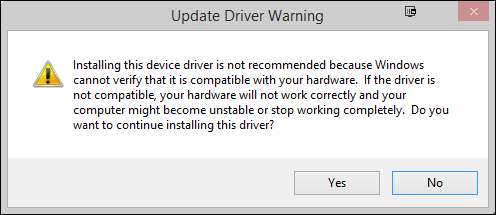
Du får en bekräftelse på att enheten har installerats korrekt.
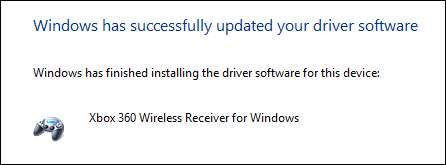
Om du får felet “Xbox 360-kontroller för Windows / Enheten kan inte starta. (Kod 10) ”, då har du av misstag valt drivrutinerna för kontroller , inte mottagare. Du måste gå tillbaka till enhetshanteraren, ta bort den felaktiga posten och upprepa självstudien från början.
Tillbaka i Enhetshanteraren, rulla ner till botten och kontrollera att det nu finns en post för Xbox-mottagaren:

Om du ser den posten är du i affär - det är dags att lägga till dina kontroller på din dator.
Så här kopplar du ihop din styrenhet med din dator
Det enda som finns kvar att göra är att synkronisera din controller till den nya trådlösa mottagaren. Om du är en Xbox 360-användare som överför några eller alla sina gamla styrenheter till sin dator, kommer denna process att verka mycket bekant, eftersom det bara är ett hår som skiljer sig från processen att para ihop kontroller med den faktiska Xbox 360.
Tryck på knappen på mottagaren (lampan kommer att blinka) och tryck därefter direkt på anslutningsknappen på din trådlösa handkontroll (placerad längst upp på styrenheten strax ovanför batteripaketet).

Den gröna lampringen på Xbox-handkontrollen kommer att rotera och sedan kommer styrenheten att indikera vilken styrenhet det är genom att lysa upp rätt kvadrant (den trådlösa mottagaren stöder upp till fyra styrenheter för de sällsynta multiplayer-PC-spelen).
Ett sista steg du kanske vill ta, även om det inte krävs för att få kontrollerna att fungera, är att ladda ner 360 för Windows-kontrollprogramvaran , det lägger till i en riktigt bekväm funktion: du kan trycka och hålla inne Xbox-logotypen på kontrollen för att få en batteristatuskontroll.
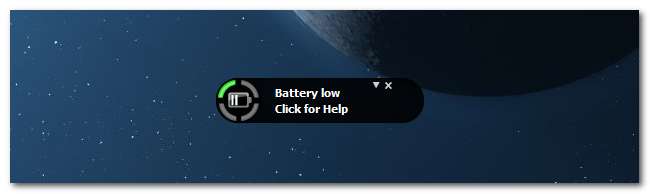
Det är allt som finns! Innan du ger dig iväg för att spela, rekommenderar vi dock starkt bokmärken, Evernote-klippning, utskrift eller på annat sätt spara denna handledning om du har en eftermarknadsdongel. Som vi nämnde i början, om du kopplar ur mottagaren måste du gå tillbaka till Enhetshanteraren och installera drivrutinerna igen.







